小编教你win10更新不动解决办法
- 分类:win10 发布时间: 2017年10月13日 18:00:21
有用户反映win10系统在更新时没反应不动了,想要更新却更新不了,这个问题需要怎么解决呢,win10更新不动的原因可能是Windows Update服务被禁用了,小编在这里教大家解决这个问题。
win10发布很长一段时间了,win10用户需要体验微软最新更新的功能就要更新系统,在更新的时候可能会遇到更新过程不动的问题,小编在搜集了一些资料找到了这个问题的解决办法,现在分享给大家。
win10更新不动的解决办法:
win10更新不动、失败的原因绝大部分是因为Windows Update服务,我们可以采用重置更新服务的方式加以解决这个问题。
操作步骤:
1.按住Win键+R键打开运行,在输入框内中输入services.msc,并按下回车
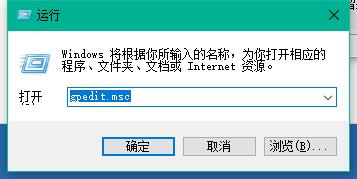
win10更新(图1)
2.找到并双击打开“Windows Update”服务
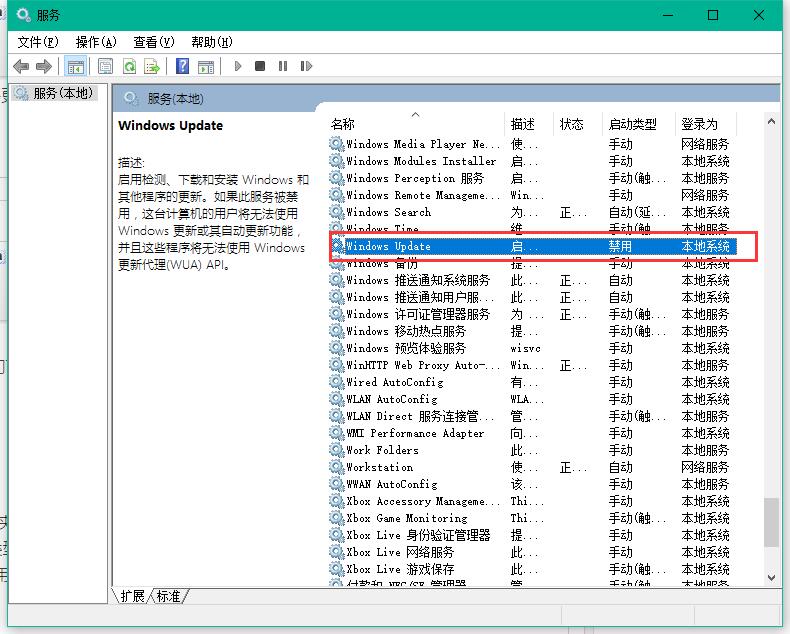
win10更新(图2)
3.将启动类型改为“禁用”,点击“服务状态”下面的“停止”按钮
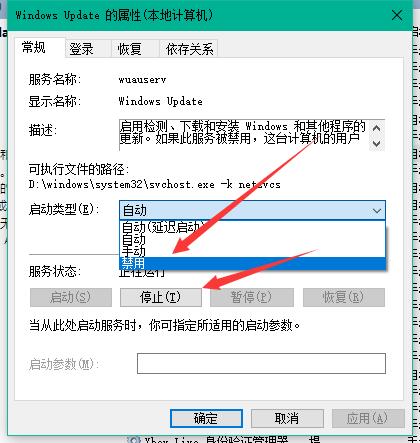
win10更新(图3)
4.之后打开C盘Windows目录重命名C:\Windows\SoftwareDistribution文件夹为SDfolder,需要按上面的步骤停止Windows Update服务后才能更改
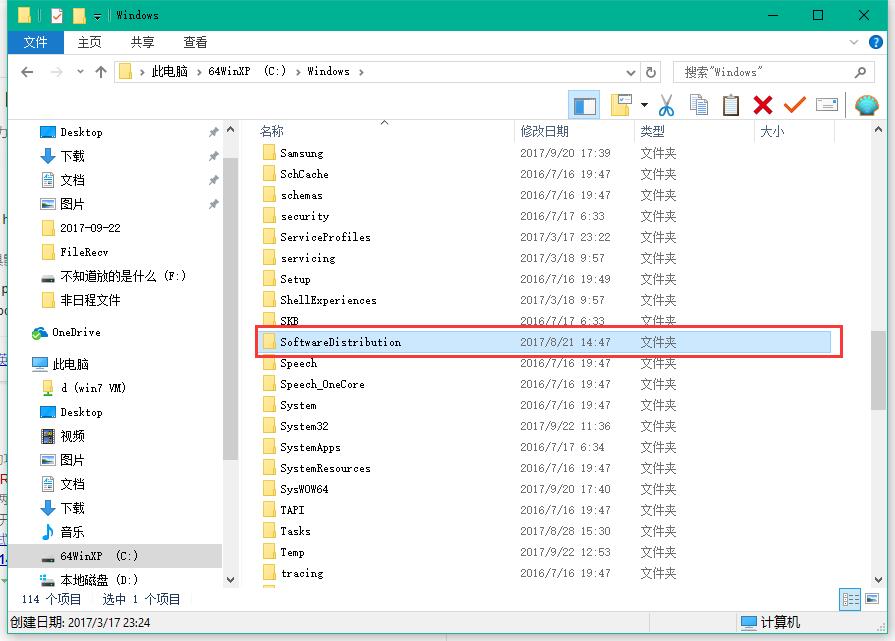
win10更新(图4)
5.重命名完成后按照上面的步骤重新启动Windows Update服务(调整启动类型并开启服务),再尝试检查更新和安装
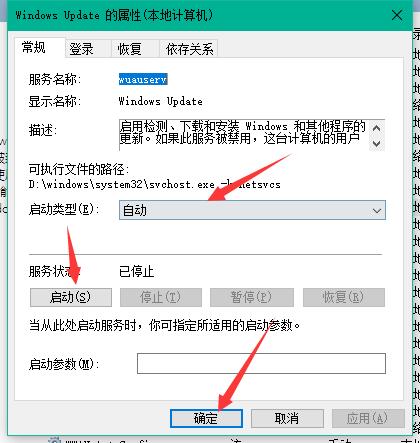
win10更新(图5)
通过上面的操作win10更新不动的问题应该就解决了,有遇到这个问题的用户快试试吧,更多的系统教程可以关注我们官网。
猜您喜欢
- win10桌面显示我的电脑,详细教您Win10..2018/04/25
- 教你win10流氓软件怎么清除2021/10/09
- 图文演示windows10重装系统步骤..2021/10/20
- 装机高手告诉你怎么进入bios..2016/10/30
- 小马win10激活工具,详细教您小马win10..2018/07/07
- 电脑系统怎么重装win10系统的步骤教程..2021/07/06
相关推荐
- 教你win10镜像文件怎么安装 2021-07-26
- 机箱,详细教您电脑机箱什么牌子好.. 2018-03-24
- win10x优化软件怎么使用 2021-01-30
- wifi连接之后无法上网win10怎么处理.. 2020-09-18
- windows10隐藏文件夹怎么显示.. 2021-03-19
- 图文介绍win10电脑截图是ctrl加什么键.. 2021-05-11



